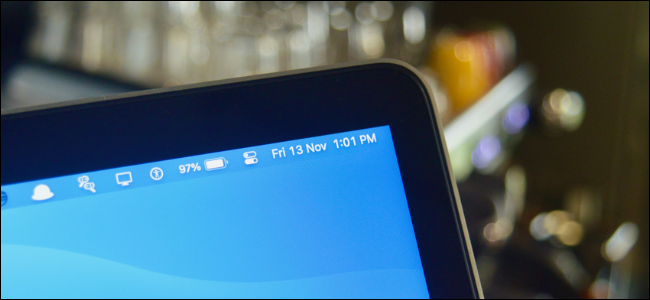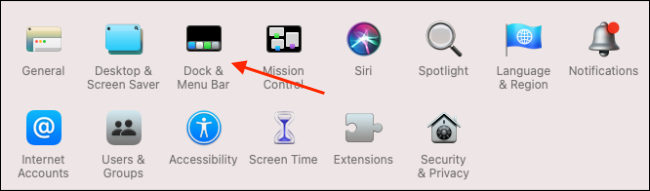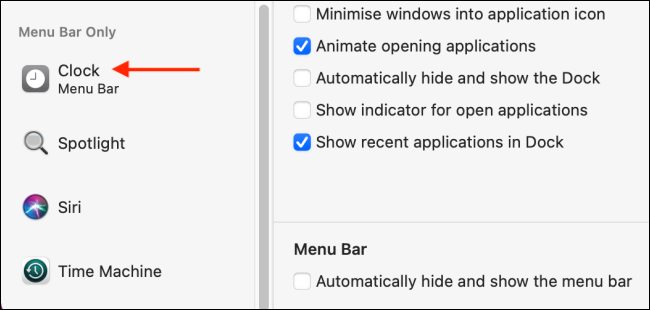بشكل افتراضي ، يعرض شريط قوائم Mac الوقت بتنسيق رقمي بسيط للساعة والدقيقة. ومع ذلك ، يمكنك تخصيصه وإضافة يوم الأسبوع أو التاريخ أو حتى عقرب ثانٍ.
لديك مجموعة من الخيارات. إذا كنت تفضل ذلك ، يمكنك الاحتفاظ به في حده الأدنى للغاية ، وعرض الساعة والدقيقة فقط ، كما هو موضح أدناه.
أو يمكنك إضافة اليوم و / أو التاريخ ، وامض الفواصل ، والثواني.
يوجد أيضًا خيار الساعة التناظرية الذي يعطل جميع الميزات الأخرى (بما في ذلك اليوم والتاريخ).
يمكنك تخصيص الوقت والتاريخ في قائمة تفضيلات النظام. للقيام بذلك ، انقر فوق Apple في الجزء العلوي الأيسر ، ثم انقر فوق "تفضيلات النظام".
إذا كنت تستخدم macOS Big Sur أو إصدارًا أحدث ، فانقر على "Dock & Menu Bar".
في الشريط الجانبي ، انقر على "الساعة".
على نظام macOS Catalina أو إصدار أقدم ، انقر على "التاريخ والوقت" ، ثم انقر على "الساعة".
إذا كنت ترغب في إضافة يوم من أيام الأسبوع و / أو التاريخ ، فما عليك سوى تحديد مربعات الاختيار بجوار "إظهار يوم الأسبوع" و / أو "إظهار التاريخ".
أسفل هذا القسم ، سترى "خيارات الوقت". هنا ، يمكنك تحديد زر الاختيار بجوار "تناظري" لعرض الساعة التناظرية.
لعرض تنسيق 24 ساعة ، حدد مربع الاختيار بجوار "استخدام ساعة بنظام 24 ساعة". حدد مربع الاختيار بجوار "إظهار صباحًا / مساءً" لعرضه في الصباح وبعد الظهر. يمكنك أيضًا تحديد "وميض فواصل الوقت" و / أو "عرض الوقت بالثواني" هنا.
كل التغييرات تحدث مباشرة. في macOS Big Sur أو أعلى ، سترى معاينة لعرض الساعة الحالية في أعلى يمين قائمة "تفضيلات النظام".